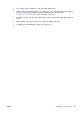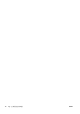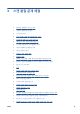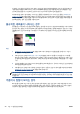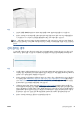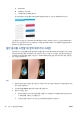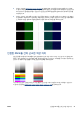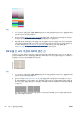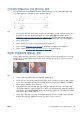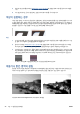HP Designjet T2500 eMFP-Image Quality Troubleshooting Guide
선 두께가 변형되거나 선이 없어지는 경우
표준 해상도에서 주로 그레이스케일이나 흑백으로 인쇄되고 매우 얇은 선이 있는 일부 CAD 도면을 스캔할
때 선 두께가 변형되거나 선이 없어지는 경우가 발생할 수 있습니다.
작업
1. 보다 높은 해상도(스캔의 경우 높음 또는 최대, 복사의 경우 보통 또는 최상)를 사용하여 스캔 또는 복사
를 반복합니다. 또한 배경 정리를 0 으로 설정하거나 콘텐츠 종류를 혼합으로 설정해야 합니다.
36페이지의 복사하거나 스캔한 이미지가 너무 기울어지는 경우에 설명된 대로 자동으로 기울임을 똑
바르게 하는 설정을 비활성화할 수도 있습니다. 흑백 모드에서 작업하는 경우 대신 그레이스케일을 사
용하는 것이 좋습니다.
2. 문제가 지속되면 다시 스캔하기 전에 원본 도면을 90 도 회전합니다.
3. 문제가 지속되면
39페이지의 스캐너 유지보수에 설명된 대로 스캐너를 청소하고 보정합니다.
4. 문제가 지속되면
31페이지의 초점 흐림, 희미함 및 페이딩 색상을 참조하십시오.
색상이 부정확하게 재현되는 경우
스캔하는 원본과 결과로 얻은 복사본 또는 스캔한 파일 간에 색상이 완벽하게 일치하려면 여러 가지 변수를
처리해야 합니다. 아래의 예(왼쪽은 원본, 오른쪽은 스캔한 이미지)와 같이 원치 않는 색상이 나타나면 다음
지침을 따르십시오.
작업
1. 스캔하기 전에 스캔 설정에서 올바른 용지 종류를 선택해야 합니다.
2. 복사의 경우, 둘 다 같은 용지에 인쇄된 경우에만 원본과 복사본 간에 색상이 일치한다는 점을 기억해야
합니다. 또한 스캔한 파일의 경우에는 모니터 색상을 보정하거나 모니터 색상이 sRGB 또는 AdobeRGB
표준과 일치하는 경우에만 색상이 일치합니다.
3. 위 조건을 충족하는 경우 대비, 배경 정리, 콘텐츠 종류, 용지 종류 등의 여러 가지 스캐너 설정이 최종
색상 결과에 영향을 줄 수 있음을 고려해야 합니다. 최상의 색상 결과를 얻으려면, 대비와 배경 정리를 0
으로 설정하고, 콘텐츠 종류를 이미지로 설정한 다음 스캔하려는 원본에 따라 가장 적절한 용지 종류(잘
모를 경우 사진 용지 사용)를 선택합니다.
4. 이미지 개선 설정은 일정 시간이 지난 후 기본값으로 재설정됩니다. 따라서 작업을 시작하기 전에 설정
을 확인하지 않으면 같은 원본을 복사하더라도 다른 결과가 나타날 수 있습니다.
KOWW 선 두께가 변형되거나 선이 없어지는 경우
25